Kā savienot pārī savu Microsoft Band ar Windows Phone ierīci (palīdzības sērija)
Ja esat viens no laimīgajiem, kas var iegūt Microsoft Band, tad apsveicam. Tiem no jums, kuri vēl nav iegādājušies Microsoft Band, izlasiet
Lai eksportētu datus no Microsoft Health:
Piesakieties vietnē "dashboard.microsofthealth.com".
Augšējā labajā stūrī noklikšķiniet uz sava profila attēla.
Parādītajā izvēlnē noklikšķiniet uz "Eksportēt savus datus".
Atlasiet eksportējamo laika diapazonu, darbības un faila veidu.
Noklikšķiniet uz pogas "Eksportēt", lai lejupielādētu savu arhīvu.
Pēc pagājušās nedēļas paziņojuma, ka Microsoft Health 31. maijā tiks ieslēgts bezsaistē, jums varētu šķist, ka tagad ir pienācis laiks sākt savu veselības datu eksportēšanu. Kad atbalsts beigsies, jūs nevarēsit piekļūt datiem, kas ir sinhronizēti no jūsu Microsoft Band vai Lumia Motion Data. Ja vēlaties izveidot visas savas Microsoft veselības statistikas arhīvu, lasiet tālāk, lai uzzinātu, kā to izdarīt.
Jūs nevarat eksportēt datus no mobilās lietotnes Microsoft Band. Tā vietā dodieties uz Microsoft Health tīmekļa informācijas paneli vietnē dashboard.microsofthealth.com . Piesakieties ar savu Microsoft kontu, ja tiek prasīts autentificēt.
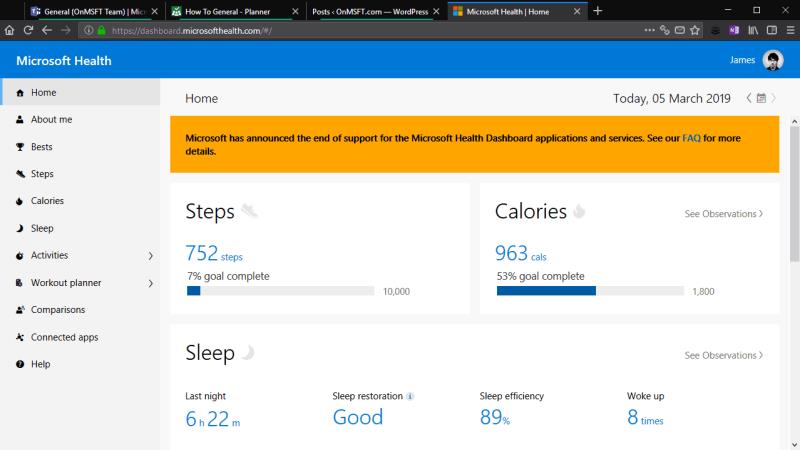
Jūs nonāksit Microsoft Health informācijas paneļa mājaslapā. Noklikšķiniet uz sava lietotāja profila attēla augšējā labajā stūrī, lai atvērtu profila izvēlni. Pēc tam izvēlnē noklikšķiniet uz saites Eksportēt savus datus. Ir vērts atzīmēt, ka šajā panelī tiek rādīts arī tas, kad jūsu grupa pēdējo reizi tika sinhronizēta ar mākoni. Ja tas notika pirms dažām stundām, iespējams, vēlēsities veikt piespiedu sinhronizāciju pirms datu eksportēšanas, lai nodrošinātu, ka tiek iekļautas jaunākās darbības.
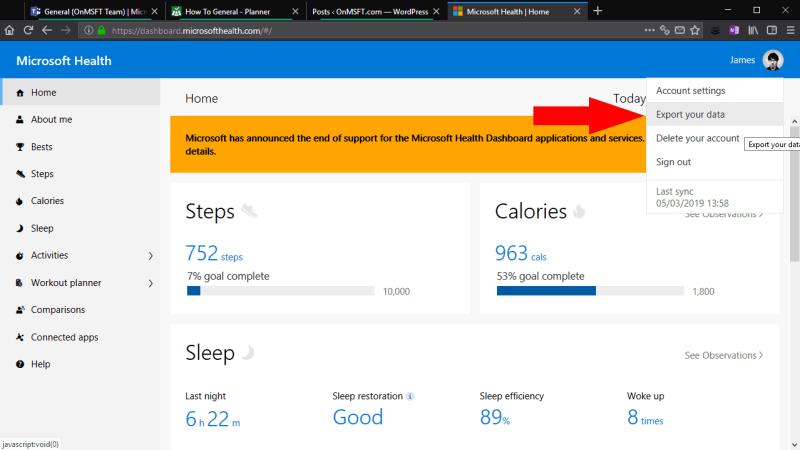
Pēc noklikšķināšanas uz "Eksportēt savus datus", pārlūkprogrammā tiks parādīts pārklājums. Šeit varat izvēlēties, kādus datu veidus eksportēt, kā arī iekļaut laika periodu. Parasti, lai izveidotu pilnīgu sava Microsoft Health profila arhīvu, ir jāiekļauj visi iespējamie darbības veidi. Tomēr, ja jūs nekad neesat izmantojis kādu darbību vai vienkārši nevēlaties to saglabāt, izslēdziet to no arhīva.
Panelis piedāvā dažādas laika diapazona opcijas eksportēšanai. Varat izvēlēties no iepriekšējās nedēļas, mēneša vai gada vai konfigurēt savu pielāgoto laika diapazonu. Diemžēl jūs nevarat izvēlēties laika posmu, kas ilgst vairāk nekā vienu gadu. Līdz ar to šī procedūra būs jāatkārto vairākas reizes — vienu reizi katrā pakalpojuma izmantošanas gadā, lai eksportētu visus savus datus.
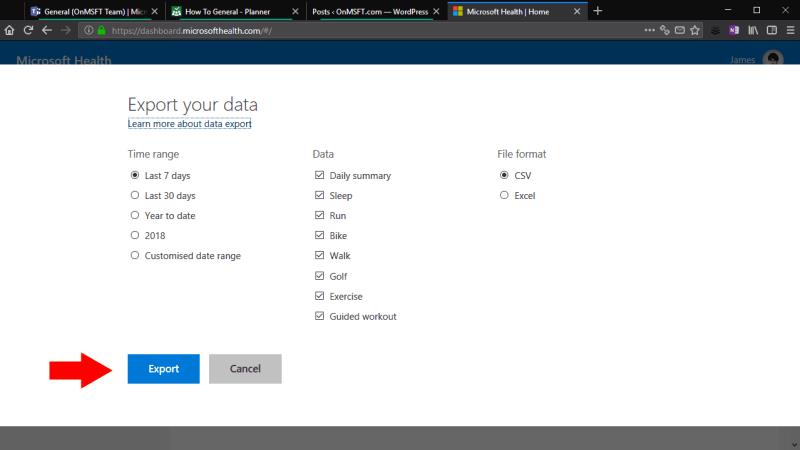
Pēdējā opcija ļauj izvēlēties faila formātu, kā izveidot eksportu. Atlasot “Excel”, tiks izveidota formatēta Excel izklājlapa, kas var atvieglot datu izmantošanu. Tomēr tas nebūs saderīgs ar citām lietojumprogrammām, piemēram, trešo pušu pakalpojumiem, kas var importēt fitnesa datus. Mēs iesakām pieturēties pie CSV — jūs joprojām varat atvērt un formatēt šos failus programmā Excel, un tos var viegli parsēt arī citas lietojumprogrammas.
Noklikšķiniet uz "Eksportēt", lai eksportētu savus datus. Tiks atvērta jauna pārlūkprogrammas cilne, lai veiktu lejupielādi. Dažu mirkli jums būs jāgaida, kamēr jūsu dati tiks apkopoti un sagatavoti. Apmēram pēc minūtes pārlūkprogrammā sāksies faila lejupielāde. Tas tiks piegādāts kā ZIP arhīvs, kurā būs jūsu CSV vai Excel faili. Tagad jūsu darbības ir eksportētas, varat atvērt failus izklājlapu lietotnē, piemēram, Excel, vai sākt tos nokasīt savās lietojumprogrammās, lai manuāli parsētu datus.
Ja esat viens no laimīgajiem, kas var iegūt Microsoft Band, tad apsveicam. Tiem no jums, kuri vēl nav iegādājušies Microsoft Band, izlasiet
Pēc pēdējās nedēļas paziņojuma, ka Microsoft Health 31. maijā tiks pārslēgts bezsaistē, jūs varētu justies kā pienācis laiks sākt savu veselības datu eksportēšanu.
Šodien mēs piedāvājam padomu, kā Band 2s mūzikas vadīklas var darboties kopā ar jūsu Bluetooth austiņām.
Ja esat viens no laimīgajiem, kas var iegūt Microsoft Band, tad apsveicam. Tiem no jums, kuri vēl nav iegādājušies Microsoft Band, izlasiet
Saule ir brīnišķīga lieta. Bet tā var būt arī bīstama lieta, ja tā iedarbība netiek rūpīgi uzraudzīta. Microsoft Band 2 UV Tile atbalsta lapa
Šī ir bijusi ļoti aizraujoša nedēļa tehnoloģiju entuziastiem, jo Microsoft paziņoja par vairākām aizraujošām jaunām aparatūras daļām. Daudzi no tiem jau ir gatavi
Neatkarīgi no tā, cik dominējošs Google ir meklētājprogrammu tirgū, mēs nevaram ignorēt Bing. Šeit ir 8 padomi un triki Bing meklēšanai, kas palīdzēs jums izmantot šīs meklētājprogrammas iespējas.
Vai vēlaties uzzināt, kā atiestatīt rūpnīcas iestatījumus operētājsistēmā Windows 11? Izlasiet emuāru, lai viegli uzzinātu visu par atkopšanas iespējām operētājsistēmā Windows 11.
Uzziniet, kā izmantot Microsoft meklēšanu Bing, lai efektīvi atrastu savus darba datus un uzlabotu produktivitāti.
Kā atcelt Netflix un anulēt konta abonementu. Var būt daudz iemeslu, kuru dēļ vēlaties atcelt savu Netflix kontu iPhone un citās ierīcēs. Lūk, kā to izdarīt.
Šajā emuārā uzziniet, kā varat izslēgt komentārus Facebook ziņās vai atspējot komentārus Facebook ziņās. Lasi emuāru un uzzini, kā!
Vai mēģināt dzēst tukšu lapu programmā Word? Šajā rokasgrāmatā mēs parādīsim, kā programmā Word izdzēst lapu vai tukšu lapu.
Lai gan televizors, visticamāk, labi darbosies bez interneta savienojuma, ja jums ir kabeļa abonements, amerikāņu lietotāji ir sākuši pārslēgties uz internetu.
Tāpat kā reālajā pasaulē, jūsu darbi Sims 4 ar laiku noveco un mirs. Sims dabiski noveco septiņos dzīves posmos: mazulis, mazulis, bērns, pusaudzis,
Obsidian ir vairāki spraudņi, kas ļauj formatēt piezīmes un izmantot grafikus un attēlus, lai padarītu tos nozīmīgākus. Lai gan formatēšanas iespējas ir ierobežotas,
“Baldur's Gate 3” (BG3) ir valdzinoša lomu spēle (RPG), ko iedvesmojuši Dungeons and Dragons. Tā ir plaša spēle, kas ietver neskaitāmus blakus uzdevumus












